
วิธีใช้ Google Docs, Sheets, Slides แบบไม่ต้องต่ออินเทอร์เน็ต หรือแบบออฟไลน์ (Offline Usage)

 Talil
Talilวิธีใช้งาน Google Docs, Google Sheets, Google Slides แบบออฟไลน์
เครื่องมือทำงานบนคลาวด์อย่าง Google Docs, Sheets และ Google Slides หนึ่งในแอปพลิเคชันสุดฮิต ที่อยู่ในชุดซอฟต์แวร์ Google Docs Editors ถือเครื่องมือที่หนุ่มสาวชาวออฟฟิศนิยมใช้เป็นอย่างมากในยุคปัจจุบัน มันถือเป็นตัวช่วยสำคัญอย่างหนึ่ง ที่เพิ่มความรวดเร็วในการทำงานทางไกล เพราะเข้าถึงง่ายและใช้งานข้ามอุปกรณ์ไม่ต้องติดตั้งให้ยุ่งยาก อย่างไรก็ตามสิ่งที่อยู่บนคลาวด์ย่อมจำเป็นต้องเชื่อมต่ออินเทอร์เน็ตเพื่อใช้งานอย่างเต็มที่ นั่นทำให้บางครั้ง ถ้าคุณอยู่ในสถานที่ที่ การเชื่อมต่อ อินเทอร์เน็ต ไม่เอื้ออำนวย ก็อาจมีปัญหานิดหน่อย
- Homograph Attack คืออะไร ? รู้จักการโจมตีแบบโฮโมกราฟ ปลอมแปลง URL
- TensorFlow คืออะไร ? รู้จักแพลตฟอร์ม เพื่อการพัฒนา Machine Learning จาก Google
- Project IDX คืออะไร ? พามาดูแพลตฟอร์มเขียนโค้ดออนไลน์ จาก Google
- Tensor Processing Unit คืออะไร ? รู้จักชิปประมวลผล ที่ออกแบบมาเพื่อ AI โดยเฉพาะ
- ChromeOS คืออะไร ? ทำไมกำลังมาแรง ? พร้อมทั้งคู่มือเลือกระบบ OS ใดเหมาะสมกับคุณ
แต่หลายคนอาจไม่ทราบว่าทาง Google เขาได้อนุญาตให้คุณสามารถใช้เครื่องมือเหล่านี้ ได้ในขณะที่ไม่ต้องเชื่อมต่ออินเทอร์เน็ตได้ด้วย พูดง่ายๆ คือใช้งานแบบออฟไลน์ (Offline Usage) โดยเฉพาะในช่วงเวลาที่คุณต้องทำงานในพื้นที่ที่คาบเกี่ยวระหว่างการมีสัญญาณอินเทอร์เน็ตและไม่มีสัญญาณอินเทอร์เน็ต เช่น การนั่งเครื่องบิน เป็นต้น
วิธีเปิดใช้งาน Google Docs, Sheets และ Slides แบบออฟไลน์
(How enable Google Docs, Sheets and Slides in Offline Mode ?)
สิ่งแรกที่เราต้องมีในการใช้งานเครื่องมือของ Google แบบ Offline คือ เว็บเบราว์เซอร์ Google Chrome เพราะเราต้องติดตั้งส่วนเสริมที่มีชื่อว่า "Google Docs Offline" ด้วย
และเมื่อคุณได้ติดตั้งส่วนเสริมดังกล่าวแล้วขั้นตอนต่อไปให้เข้าไปที่ Google Drive และทำตามขั้นตอนต่อไปนี้
- เปิด "ไอคอนการตั้งค่า (Settings)" ที่มุมขวาบนของ "หน้าเพจ Google Drive"
- เลื่อนหา "เมนู Offine" และติ๊กที่ "ช่อง [ ] Create, open and edit your recent Google Docs, Sheet and Slides files on this device while offline"
- จากนั้นกด "ปุ่ม Done" ที่มุมขวา
เพียงแค่นี้ก็จะเป็นการเปิดคุณสมบัติของโหมด Offline ให้สามารถใช้งานได้แล้ว จากนั้นไปที่ Step ต่อไป
การใช้งานแบบออฟไลน์ (Offline Usage)
สิ่งแรกที่ควรทำก่อนใช้ Google Docs, Sheets, Slides แบบ Offline คุณจำเป็นต้องเปิดใช้คุณสมบัติ "Available Offline" ให้กับไฟล์งานเอกสารแต่ละตัวก่อน เพื่อที่เวลาไม่มีอินเทอร์เน็ตคุณก็ยังสามารถเปิดไฟล์เหล่านั้นมาแก้ไขข้อมูลต่อได้ หรือความหมายอีกอย่างหนึ่งก็คือ ก่อนจะทำงานคุณจำเป็นต้องรู้ตัวด้วยว่าระหว่างนั้นคุณอาจมีปัญหาการเชื่อมต่ออินเทอร์เน็ต ดังนั้นถ้าไฟล์งานใดที่จำเป็นก็ควรเปิดคุณสมบัตินั้นรอเอาไว้เลย โดยทำตามนี้
- เปิด "หน้าเพจ Google Drive" และเลือก "เอกสาร Google Docs, Sheets, Slides" ที่เราต้องการ
- จากนั้นคลิกขวาที่ไฟล์และกดติ๊กเปิดใช้ "เมนู Available offline"
- หลังจากนั้น เมื่อคุณสังเกตที่หลังชื่อไฟล์จะมีเครื่องหมายติ๊กถูกขึ้นมาเป็นอันว่าไฟล์นี้พร้อมใช้งานแบบไม่มีอินเทอร์เน็ตแล้ว

มี "เครื่องหมายถูก" แสดงว่าพร้อมใช้งานแบบ Offline ได้แล้ว
หลังจากนี้เมื่อการเชื่อมต่ออินเทอร์เน็ตหลุดไป คุณก็ยังสามารถแก้ไขข้อมูลในไฟล์ที่มีเครื่องหมายดังกล่าวได้และทำงานต่อไป และเมื่ออุปกรณ์ที่คุณใช้งานอยู่มีการเชื่อมต่ออินเทอร์เน็ตอีกครั้งไฟล์ที่ทำงานอยู่ก็จะซิงค์กลับไปบันทึกลงในคลาวด์โดยอัตโนมัติ

เวลาใช้งานตอนไม่มีอินเทอร์เน็ตจะมีข้อความสถานะขึ้นแบบนี้
สิ่งที่ควรรู้เพิ่มเติม เกี่ยวกับการใช้งาน แบบออฟไลน์
(Things to know more about Offline Usage)
ปกติเวลาใช้เบราว์เซอร์คุณจะไม่สามารถเข้า 'Google' ได้เวลาที่ไม่มีอินเทอร์เน็ตอยู่แล้ว ทำให้หลายคนอาจสงสัยว่าแล้วถ้าตอนที่ทำงานไม่มีเน็ตให้เชื่อมต่อเลยจะเข้า 'Google Drive' ได้อย่างไร จริง ๆ วิธีก็ง่ายมาก
- คัดลอก url ของ 'Google Drive' ไปเก็บไว้ในเครื่องก่อนเช่นใน 'Notepad' หรืออะไรก็ได้
- ถ้าตอนไม่มีอินเทอร์เน็ตใช้งาน แล้วต้องการจะเปิดไฟล์มาทำงาน ให้เอา URL นั้นมาวางใน 'Google Chrome'
- จากนั้นเบราว์เซอร์จะเปิด Google Drive ให้ทำงานได้ตามปกติ ซึ่งคุณจำเป็นต้องเข้าสู่ระบบ (Log in) บัญชี Google Account ที่ใช้เอาไว้ก่อนด้วยนะ
- ขั้นตอนสุดท้าย เมื่อแก้ไขงานแล้ว ควรมั่นใจว่าเวลานั้นอุปกรณ์คุณจะต้องเชื่อมอินเทอร์เน็ต เพื่อให้งานถูกเซฟไว้บนคลาวด์ ไม่อย่างนั้นข้อมูลจะถูกบันทึกไว้แค่ในคอมพิวเตอร์ของคุณเท่านั้น ทำให้ไฟล์งานล่าสุดจะไม่ถูกอัปเดตเมื่อคุณใช้ร่วมกับอุปกรณ์อื่น
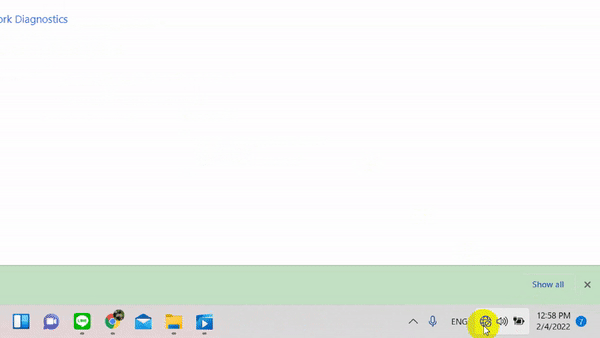
ไม่มีอินเทอร์เน็ตก็เข้า Google Drive ได้นะ
สุดท้ายถ้าคุณไม่แน่ใจว่าไฟล์งานต่าง ๆ จะสามารถเปิดใช้แบบ Offline ได้หรือเปล่า สามารถเช็คด้วย "ฟังก์ชัน Offline Preview" ได้ที่ไอคอนมุมขวาบน ซึ่งระบบมันจะปรับให้เพจ Google Drive กลายเป็น "โหมด Offline" เพื่อเป็นตัวอย่างให้คุณทดสอบนั่นเอง
ที่มา : www.makeuseof.com
 คำสำคัญ »
คำสำคัญ »
|
|
งานเขียนคืออาหาร ปลายปากกา ก็คือปลายตะหลิว |

ทิปส์ไอทีที่เกี่ยวข้อง


 ซอฟต์แวร์
ซอฟต์แวร์ แอปพลิเคชันบนมือถือ
แอปพลิเคชันบนมือถือ เช็คความเร็วเน็ต (Speedtest)
เช็คความเร็วเน็ต (Speedtest) เช็คไอพี (Check IP)
เช็คไอพี (Check IP) เช็คเลขพัสดุ
เช็คเลขพัสดุ สุ่มออนไลน์
สุ่มออนไลน์


























